Большинство современных игр поставляются с высококачественной графикой и требуют высокопроизводительного компьютерного оборудования для обеспечения бесперебойной работы. Эти передовые компьютеры оснащены графическими картами, которые выполняют различные функции, такие как сглаживание, вертикальная синхронизация и повышение частоты кадров.
Конечно, не все эти компьютеры доступны по цене. Однако это не должно мешать пользователям недорогих ПК наслаждаться высококачественной графикой, которую предлагают современные игры. К счастью, на рынке есть приложения для повышения FPS, которые облегчают игровой процесс Windows. Проверять Как исправить проблемы с играми с низким FPS в Windows.

Какая частота кадров в видеоиграх?
Частота кадров в секунду (FPS) в игре — это мера количества изображений или скриншотов, которые появляются на экране в течение секунды. Эти видеоигры отображают эти кадры так быстро, что (в идеале) каждый кадр остается незамеченным. Чем выше значение FPS, тем плавнее будет выглядеть ваша игра.
Приложения для повышения частоты кадров оптимизируют работу компьютера для лучшей обработки графики. Они полезны не только в играх, но и в других графически интенсивных процессах, таких как редактирование видео и 3D-рендеринг.
Вот некоторые из лучших приложений, которые улучшают игровую графику и помогают вам получать больше удовольствия от игр.
1. Razer Cortex: бустер
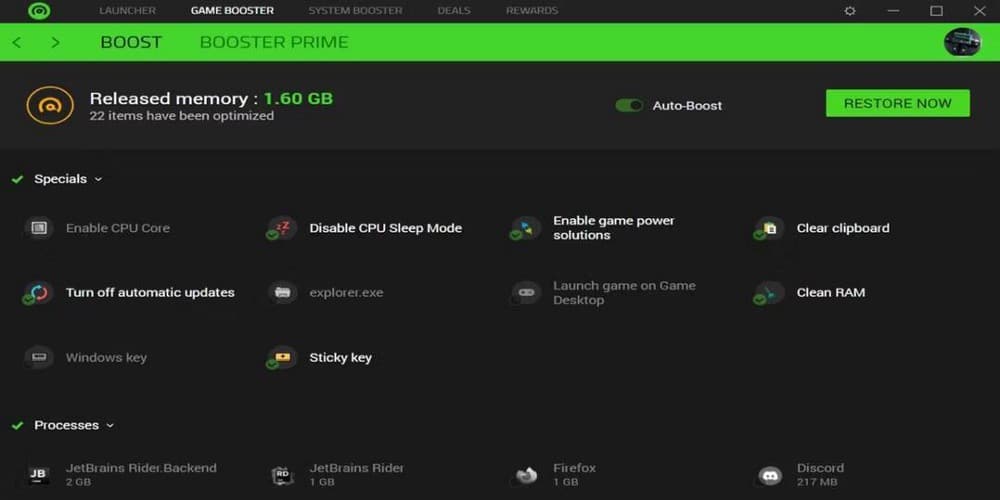
Razer Cortex — это бесплатное приложение для повышения FPS, предназначенное для улучшения вашего игрового процесса. Он запускается автоматически при запуске игры и автоматически восстанавливает предыдущее состояние компьютера, когда вы закончите играть.
Razer Cortex предлагает два способа повысить FPS. Режим Game Booster закрывает неиспользуемые приложения, процессы и службы. Он также отключает автоматические обновления, очищает оперативную память и отключает спящий режим, чтобы ваш компьютер мог использовать все ресурсы ЦП.
Booster Prime оптимизирует отдельные игры, установленные на вашем компьютере, и предоставляет предварительные настройки оптимизации для игр, которые еще не установлены.
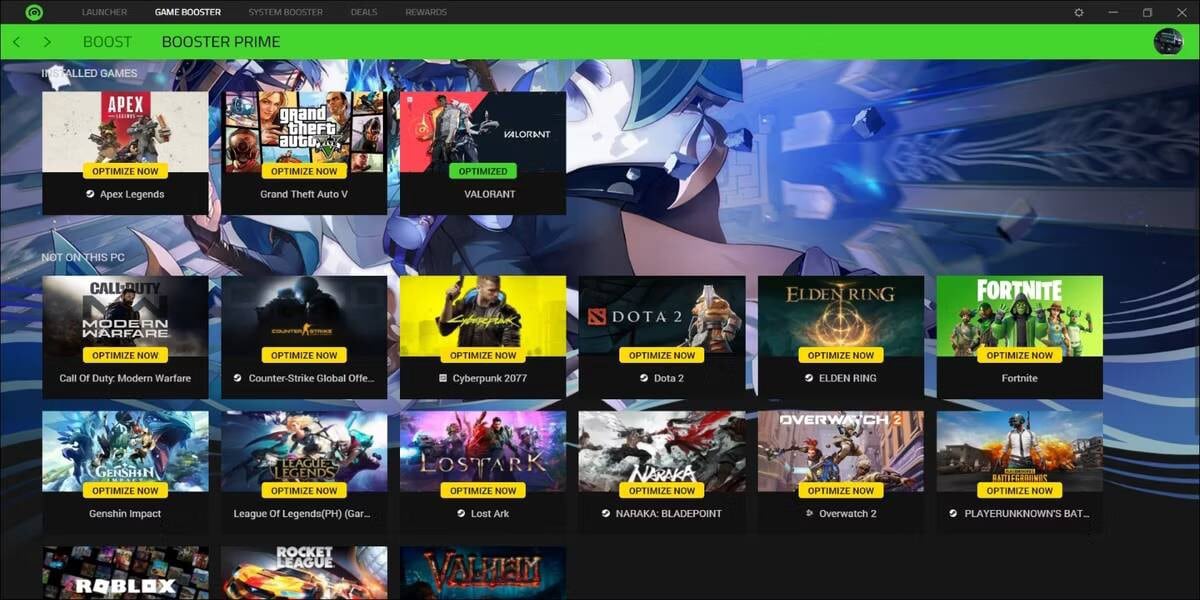
Другой способ улучшить FPS — это System Booster, который удаляет и очищает ненужные файлы с вашего компьютера. Вы можете выбрать файлы, которые хотите очистить, и запланировать регулярные сеансы очистки. Кроме того, System Booster дефрагментирует игровые файлы и предоставляет точную информацию о вашем оборудовании.
Наконец, Razer Cortex предлагает отдельный внутриигровой монитор FPS, который позволяет отслеживать, тестировать и настраивать параметры FPS. Проверять Лучшие способы улучшить игровую производительность на ноутбуке с Windows.
Скачать: Razer Cortex (Бесплатно)
2. Продвинутый оптимизатор системы
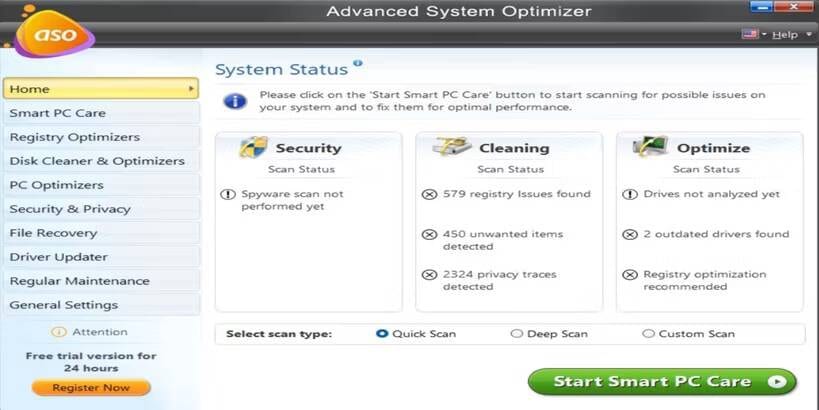
Advanced System Optimizer — еще одно полезное приложение для оптимизации производительности компьютера и увеличения FPS. Он предлагает несколько функций оптимизации, включая оптимизатор реестра, очистку диска, средство обновления драйверов и оптимизатор ПК.
Registry Optimizer исправляет проблемы с реестром Windows, чтобы предотвратить нежелательные сбои. Он также удаляет неиспользуемые файлы, чтобы сохранить компактность реестра для бесперебойной работы ПК. Вы можете проверить реестр вашего компьютера вручную или запланировать автоматическую очистку.
PC Optimizer позволяет выбирать определенные игры для оптимизации и даже переназначать клавиши при их запуске. Кроме того, он автоматически освобождает неиспользуемую оперативную память, чтобы ваши игры могли использовать ее более эффективно. Он также освобождает место на жестком диске, сканируя ваш компьютер и удаляя повторяющиеся файлы.
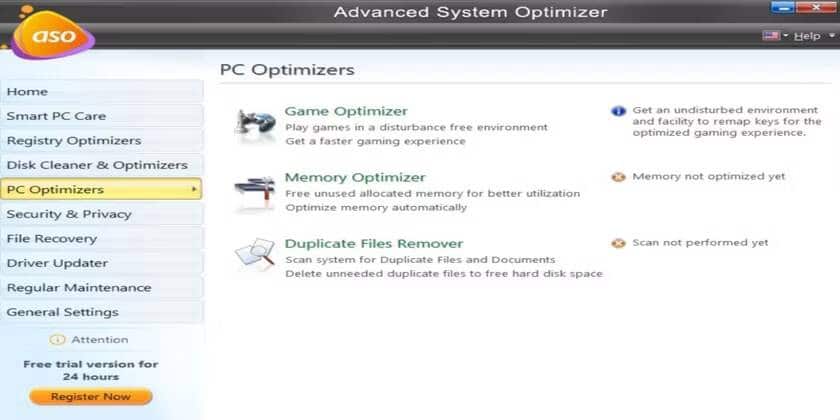
Advanced System Optimizer автоматически загружает и устанавливает обновленные драйверы для всего вашего оборудования. Он также может исправить фрагментацию диска и заменить поврежденные или отсутствующие библиотеки DLL. Кроме того, он обеспечивает интернет-безопасность при потоковой передаче ваших видеоигр.
Чтобы сэкономить время на оптимизацию, Advanced System Optimizer предоставляет специальную кнопку Smart PC Care, которая запускает все инструменты одновременно. Он также включает планировщик, который регулярно выполняет автоматическое сканирование для оптимизации вашего ПК. Проверять Лучшие приложения для очистки компьютера для Windows.
Скачать: Расширенный системный оптимизатор (Доступна бесплатная и профессиональная версия)
3. MSI Afterburner
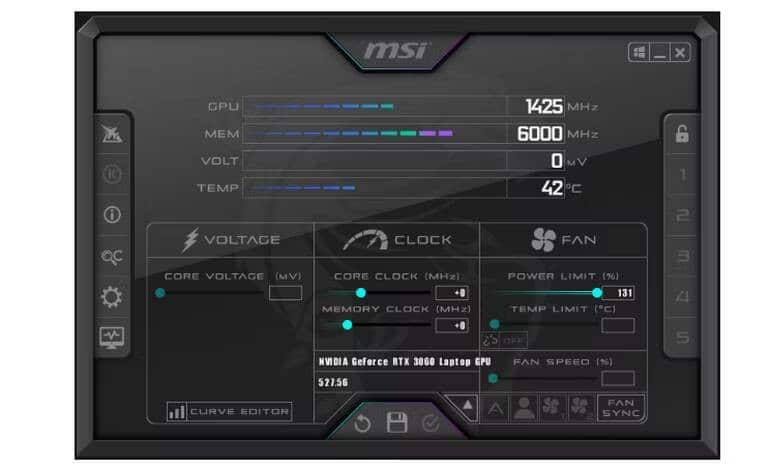
MSI Afterburner — это приложение-бустер для настройки параметров графического процессора для повышения производительности игры и увеличения FPS. Это в первую очередь вариант разгона, но он также может контролировать оборудование и предоставлять обратную связь в режиме реального времени о производительности вашего компьютера. Он совместим с любой видеокартой и даже с младшими ПК без видеокарт.
MSI Afterburner позволяет контролировать тактовую частоту и напряжение графического процессора. Он также обеспечивает точное управление скоростью вращения вентилятора, чтобы сбалансировать температуру и производительность.
Кроме того, Afterburner One-Click Scanner сканирует ваш компьютер и находит самые высокие настройки разгона, сохраняя при этом стабильность вашего графического процессора.
Если вас интересует аспект оптимизации ПК для разгона, ознакомьтесь с Лучшие инструменты для разгона GPU Чтобы извлечь каждое падение производительности и повысить производительность графики.
Скачать: MSI Afterburner (Бесплатно)
4. Мудрый бустер игры
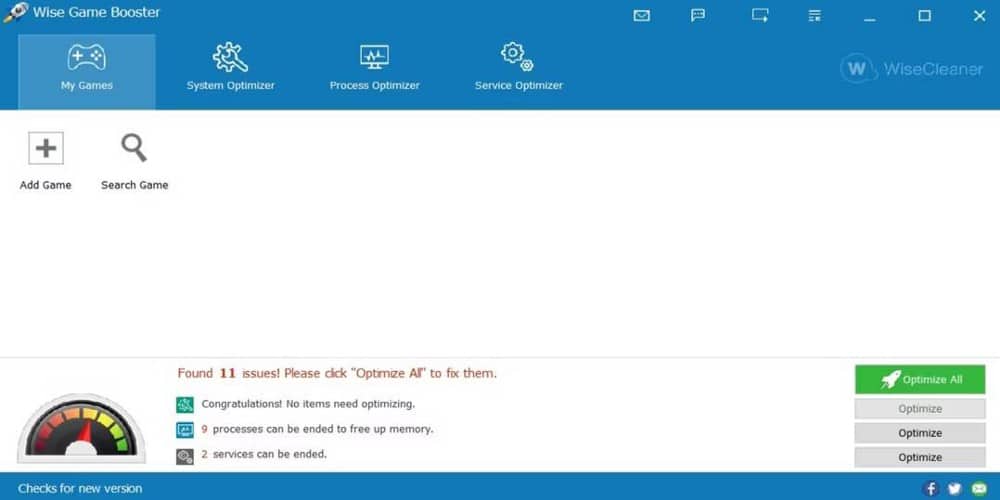
Wise Game Booster повышает FPS за счет оптимизации настроек ПК и закрытия ненужных приложений и служб. В результате ваш компьютер выделяет больше системных ресурсов для игры, в которую вы играете.
Вы можете добавить другие похожие игры и приложения в список «Мои игры» Wise Game Booster, чтобы управлять их настройками оптимизации и проверять информацию о них. Хотя оно может автоматически завершать фоновые процессы, это приложение позволяет опытным пользователям выполнять этот процесс вручную.
Чтобы снизить риск случайного отключения важной системной службы, Wise Game Booster предоставляет ценные рекомендации по завершению процессов. Кроме того, он позволяет восстановить ваш компьютер до ранее сохраненного состояния перед использованием.
Wise Game Booster также регулирует ваши настройки для неигровых действий, таких как редактирование видео и 3D-рендеринг.
Скачать: Мудрый Game Booster (Бесплатно)
5. Ускоритель игр EZ
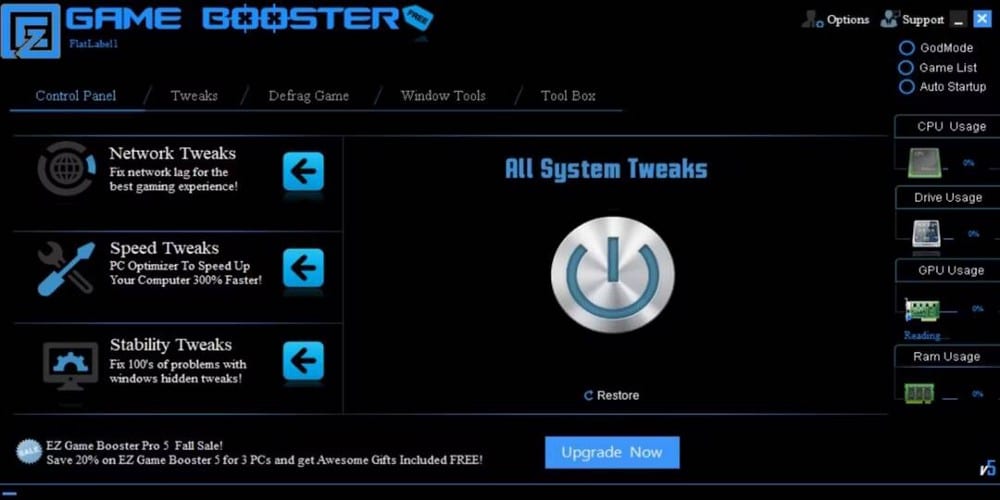
Немногие приложения для повышения FPS могут сравниться с количеством функций, которые предлагает EZ Game Booster. Предоставляет до 50 настроек для улучшения стабильности и скорости системы и сети. Например, вы можете оптимизировать свой компьютер и разблокировать ядра процессора.
EZ Game Booster также позволяет вам дефрагментировать файлы игры, чтобы сократить время загрузки и повысить производительность ваших игр и других приложений. Он также предоставляет ярлыки для жизненно важных инструментов Windows, включая диагностику DirectX, диспетчер задач и монитор производительности.
Если вы хотите улучшить контроль над своим компьютером, это приложение предлагает окончательный режим, который отображает все низкоуровневые настройки Windows в одном месте. Кроме того, вы можете отслеживать использование ресурсов ЦП, диска, графического процессора и ОЗУ с помощью простого в использовании экрана.
EZ Game Booster имеет привлекательный черно-бело-синий пользовательский интерфейс, упрощающий навигацию. Это, наряду с панелями быстрого доступа по обеим сторонам экрана, позволяет легко редактировать и расширять доступ к деталям. Проверять Как повысить производительность в играх, изменив настройки Windows 10.
Скачать: Ускоритель игр EZ (Доступна бесплатная и профессиональная версия)
6. Умный бустер для игр
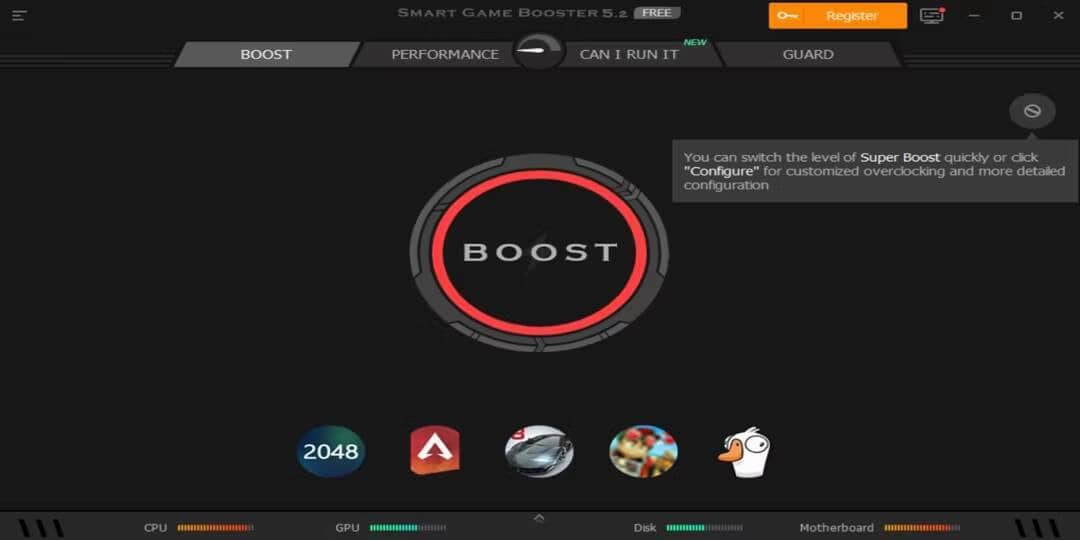
Как и другие мощные приложения для повышения частоты кадров, Smart Game Booster обеспечивает превосходную игровую производительность, перенаправляя ресурсы графического процессора и процессора вашего компьютера, чтобы игры и анимация работали более плавно. Он предлагает функцию Boost, которая позволяет разогнать ваше оборудование одним нажатием кнопки.
Smart Game Booster позволяет настраивать параметры оптимизации, которые Boost выполняет одним нажатием кнопки. Из-за отсутствия вариантов модификации это хороший выбор для новичков, которые не знают, как выполнять сложные настройки, и хотят, чтобы приложение обрабатывало каждую мелочь.
Другие полезные функции, предлагаемые Smart Game Booster, включают потоковую передачу, защиту от вредоносных программ, автоматическое обновление драйверов и запись игр для ПК. Кроме того, он позволяет вам искать веб-сайты, которые вы можете использовать для загрузки игр, и сопоставлять ваш компьютер с совместимыми.
Скачать: Умный ускоритель игры (Бесплатно)
7. Опыт Nvidia GeForce
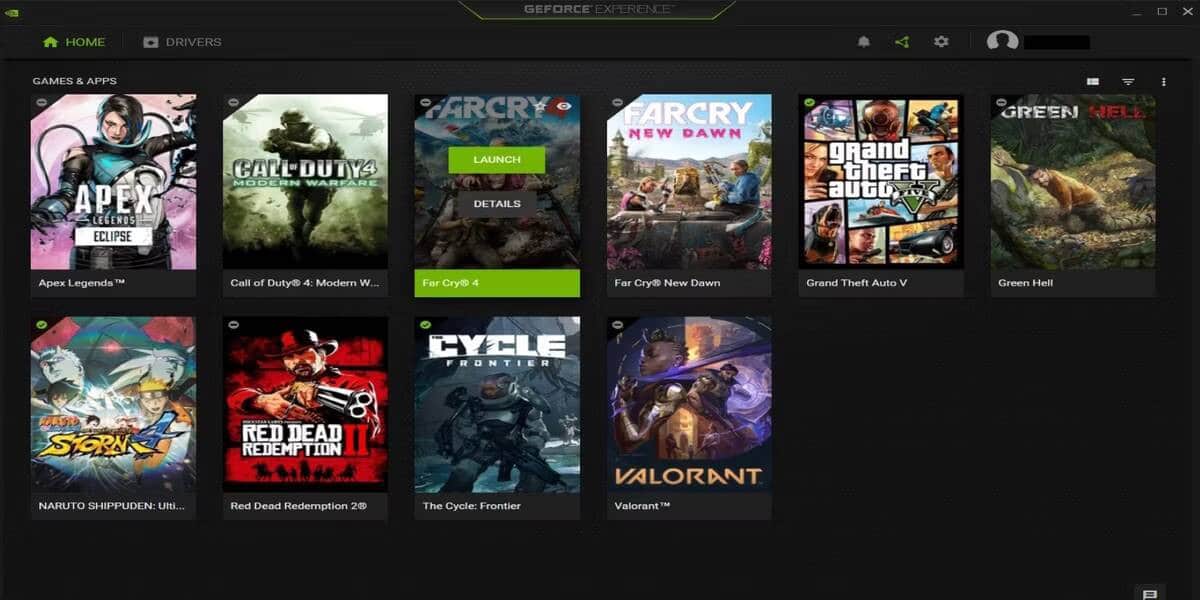
Nvidia GeForce Experience — это основное приложение для взаимодействия с видеокартами NVIDIA. Он выполняет автоматическое обновление драйверов и оптимизацию игр и приложений. Кроме того, он предлагает популярный NVIDIA Shadow Play для игровых записей, трансляций и скриншотов в разрешении 8K.
GeForce Experience — одно из самых полезных и доступных приложений для повышения FPS для любителей игр. Он предлагает простые, но мощные настройки и может автоматически оптимизировать игры после его установки.
Чтобы повысить FPS в игре, просто добавьте ее в GeForce Experience (см. Как добавить игру в GeForce Experience для дополнительной информации). Затем откройте его сведения и нажмите кнопку «Оптимизировать».
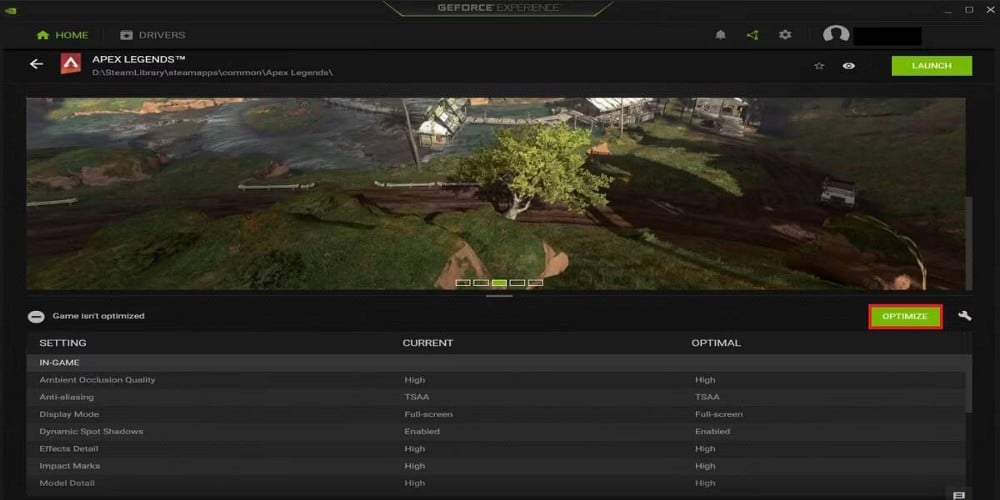
Однако, если вы более опытны, вы можете вручную настроить параметры, чтобы получить идеальный баланс между производительностью и графикой. Проверять Оптимизируйте настройки игры, чтобы добиться высокой производительности с максимальным разрешением экрана..
Скачать: GeForce Experience (Бесплатно)
Выберите лучшее приложение для оптимизации частоты кадров
Использование слабого компьютера не должно мешать вам получать максимальную отдачу от игр. Ежегодно выпускаются новые видеоигры с более высокими системными требованиями. Таким образом, повышение FPS с помощью этого приложения поможет вам получить больше удовольствия от игры. Вы можете просмотреть сейчас Несколько причин перейти на компьютерные игры.







